PDFファイルにマークを付けたり、書き込みをしたりとノートのようにPDFを利用したいと思う方はたくさんいるのではないのでしょうか。これまでの従来の方法としてはWordなどに変換してからの記入、フォーム機能を使用しての記入、タイプライター機能や注釈機能での記入、PDF編集機能を使用しての記入がありました。ただこれらにはデメリットがあります。まずWordに変換しての記入は、編集機能にセキュリティがかかっていると記入できない。フォーム機能での使用は、PDFに予めフォーム機能を用意しておく必要がある。自由なマーク等はつけることが出来ない。古いバージョンのAdobe Readerではフォームに入力した情報をPDFで保存できない。フォントの変更、文字の大きさの変更などノートとしての機能が難しい。商業印刷としては印刷原稿として使用できない。タイプライター機能PDFに編集禁止などのセキュリティがかかっていると利用できない。入力枠の文字位置合わせが難しい。フォントの変更、文字の大きさ変更が難しい。商業印刷では印刷原稿として利用できない。PDF編集機能では、PDFに変更禁止などのセキュリティがかかっていると編集できない。記入前と記入後で書類の様式が変わることがかる。画像とテキストなどのレイアウトを自由に行うことは難しい。ということです。
しかし、これらの問題を解決しPDFを自由にマークをつけたり、メモを書いたりと自分だけのPDFノートとして使えるツールがあります。それは、PDF編集用PDFelement というツールです。
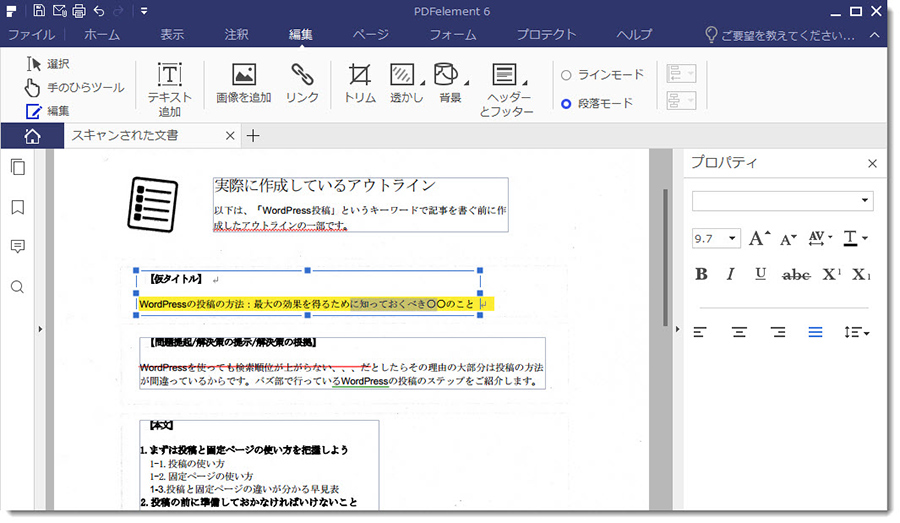
PDFelementでは、紙で書くようにPDFテキスト内のテキスト、オブジェクトでのフォントサイズや色の変更が可能になり、画像の挿入、クロップ、削除。更には、ページの追加、削除、抽出、再編、クロップも簡単に作業できます。マークをつけることも簡単にでき、透かしの挿入、削除や更新が可能になります。こちらのマークについては、他にはないエリア・ハイライトや波線、挿入記号を内蔵されているために、独自のマークをつけることが出来ます。
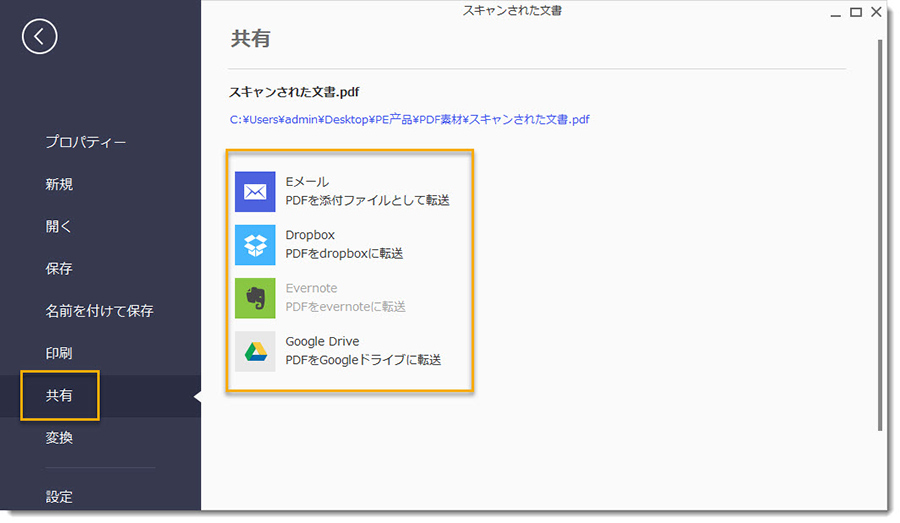
また、その作業の後には事前設定で最終ファイルを圧縮して簡単にアップロードやEメール添付、印刷が可能になります。
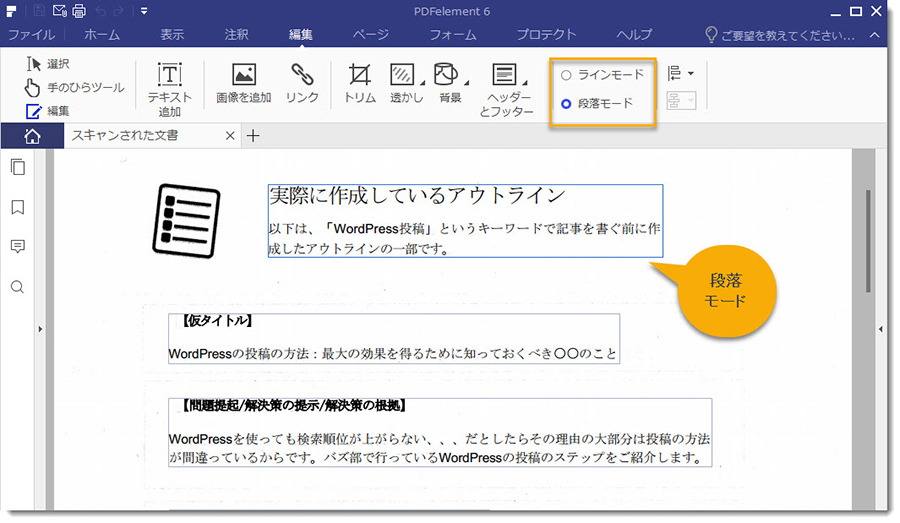
そして、PDFelement 独自の機能であるラインモードでテキストを行単位で編集することが可能になり、段落モードに切り替わり段落ごとに編集が可能になります。更に、ガイドライン付きのため、テキストも画像もドロップでページ内で綺麗に整列させることができ、レイアウトが乱されることに心配することなく見栄えの良いPDFノートを作成することができます。
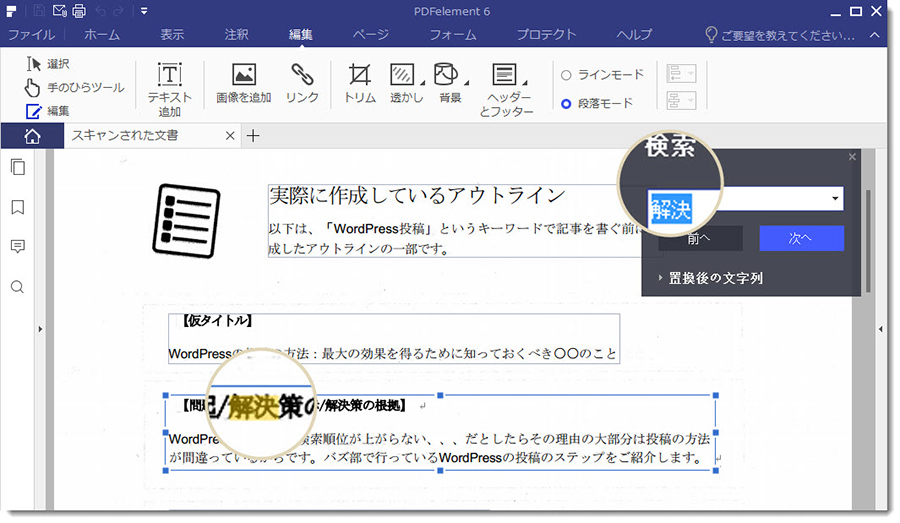
そして、PDFノートのテキスト内を簡単に検索することができます。PDFelementには2つの検索機能があり、簡易検索と検索です。こちらで指定のテキストの位置を確認し、または一括削除で不要のテキストを集中的に削除することもできます。PDFを保管する際にはWordやExcelなど様々な様式に簡単変換が可能なだけではなく、JPG.やGIF.などの画像形式にも対応が可能です。
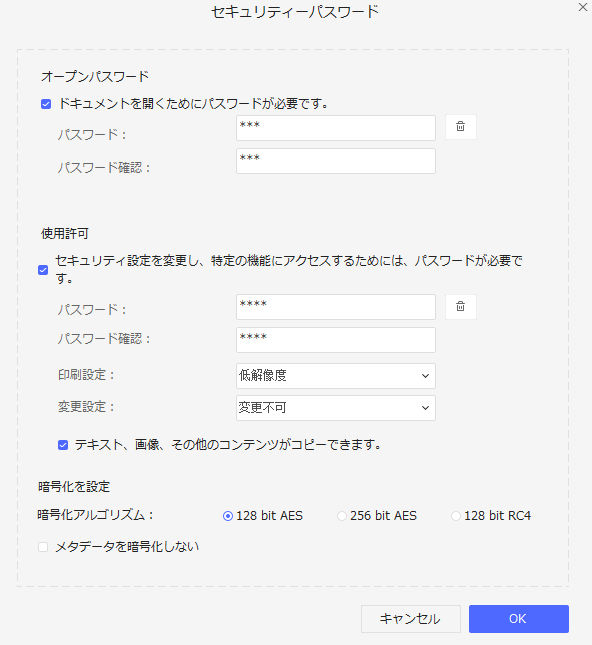
もちろんPDF形式のノートを自作する際のセキュリティも問題ありません。簡単にパスワード設定が出来、ファイルを開く際のみでなく、閲覧や編集、印刷やコピーに対しても制限をかけることができます。
このようにPDFelement を使うことによってPDFで満足のいく読書ノートをすることが可能になります。PDFelement では、日本語ガイドや日本語サポートが付いているのでやり方がわからないと言う方や初めて利用する方でも安心して使えるのもメリットです。プロ版としてのPDFelement Proはより豊富な機能が付いていますから、体験してみてください。

スマートに、シンプルに、AI 搭載 PDF ソリューション
PDF変換、作成、編集、OCR、注釈、フォーム、保護…
・ 第19回、24回、29回Vectorプロレジ部門賞受賞
・ 標準版からプロ版まで、幅広いのニーズに対応
・ Windows、Mac、iOS、Android、クラウドに対応
・ 7x12h体制アフターサービス
この文書または製品に関するご不明/ご意見がありましたら、 サポートセンター よりご連絡ください。ご指摘をお待ちしております!
役に立ちましたか?コメントしましょう!